风林火山win7旗舰版重装后宽带连接图标找不到连接时怎么办
一旦电脑遇到问题却找不到解决方法的时候,一般大家都会直接选择重装组装系统。其实重装系统还是比较方便的,不过重装后也会遇到各种各样的问题,比如就有用户说重装win7旗舰版系统后,点击宽带连接图标却显示的是“找不到宽带连接”系统错误的提示,那么win7旗舰版重装后宽带连接图标找不到连接该怎么办?下面小编就给大家详细的来说说具体的解决方法。
一、宽带连接图标找不到连接的原因:
1、拨号宽带连接创建失败造成的;
2、电脑的网卡驱动没有正确的安装,或者是网卡故障引起的;
3、网络被禁用了;
二、详细的处理步骤如下:
1、直接鼠标右键点击系统桌面上计算机图标,然后就选择里面的“设备管理器”选项;
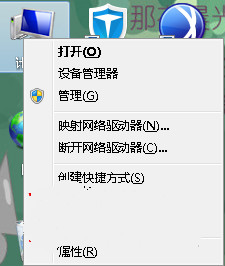
2、这时候就会显示电脑设备管理器,看看网卡驱动是否已经安装正常,同时还要注意看看网卡是否被禁用。如下图所示:
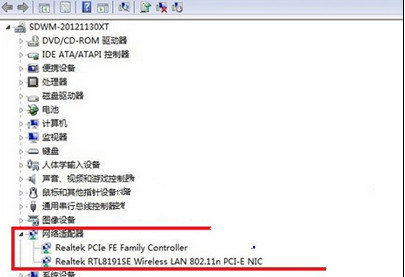
3、步骤二如果显示的是正常的网卡状态,那么驱动没有被禁用,一旦发现红色禁用斜杠或者是黄色感叹号,那么就说明电脑的驱动出现了问题,这时候建议用户可以依据电脑的网卡型号去其他的电脑上下载对应的驱动,然后进行安装;
4、如果是网卡被禁用,那么鼠标右键点击启用就可以了。
5、设备管理器检查之后都正常,那么问题就会是宽带连接没创建好,这时候用户可以创建宽带连接就可以了。
- win7旗舰版
- 雨林木风win7旗舰版64位正式优化版 V2017.01
- 番茄花园GHOST WIN7 SP1旗舰版32位V16.07_windows7旗舰版系统
- 系统之家win7 64位经典旗舰版下载 V2017.06
- 大地系统win7 32位旗舰装机版ghost下载v2017.11
- 深度技术GHOST WIN7 SP1 64位万能装机版V6.8_深度WIN7 64位系统下载
- win7纯净版
- 大地GHOST WIN7 SP1 X86纯净版V15.12_大地WIN7纯净系统
- 大地GHOST WIN7 SP1 X64稳定纯净版V15.12_最新WIN7纯净版系统
- 技术员联盟GHOST WIN7 SP1 64位纯净版V2016.06_ghost win7纯净版
- 系统之家win7 32位系统下载纯净贺岁版v2017.10
- 大地GHOST WIN7 SP1 X86完美纯净版V15.12_windows7纯净版32位系统
- 相关推荐
- 小编推荐
- 系统下载
温馨提示:这里是下载地址,点击即可高速下载!
- Win7旗舰版
- Win7纯净版
- Win7系统排行
 深度技术 Ghost Win7 SP1 X86旗舰专业版(32位)2014.05 系统下载深度技术 Ghost Win7 SP1 X86旗舰专业版(32位)2014.05 系统下载
深度技术 Ghost Win7 SP1 X86旗舰专业版(32位)2014.05 系统下载深度技术 Ghost Win7 SP1 X86旗舰专业版(32位)2014.05 系统下载 中关村Ghost win7 旗舰版2014V3 最新 win7 32位系统下载中关村Ghost win7 旗舰版2014V3 最新 win7 32位系统下载
中关村Ghost win7 旗舰版2014V3 最新 win7 32位系统下载中关村Ghost win7 旗舰版2014V3 最新 win7 32位系统下载 雨林木风 GHOST WIN7 SP1 X64旗舰装机版(64位)2014.05 系统下载雨林木风 GHOST WIN7 SP1 X64旗舰装机版(64位)2014.05 系统下载
雨林木风 GHOST WIN7 SP1 X64旗舰装机版(64位)2014.05 系统下载雨林木风 GHOST WIN7 SP1 X64旗舰装机版(64位)2014.05 系统下载 雨林木风 GHOST WIN7 SP1 X86旗舰装机版(32位)2014.05 系统下载雨林木风 GHOST WIN7 SP1 X86旗舰装机版(32位)2014.05 系统下载
雨林木风 GHOST WIN7 SP1 X86旗舰装机版(32位)2014.05 系统下载雨林木风 GHOST WIN7 SP1 X86旗舰装机版(32位)2014.05 系统下载 番茄花园GhostWIN7 SP1 X86装机版2014.04 最新32位旗舰版下载番茄花园GhostWIN7 SP1 X86装机版2014.04 最新32位旗舰版下载
番茄花园GhostWIN7 SP1 X86装机版2014.04 最新32位旗舰版下载番茄花园GhostWIN7 SP1 X86装机版2014.04 最新32位旗舰版下载 新萝卜家园 GhostWin7_SP1 X86极速旗舰版(32位)v2014.05 系统下载新萝卜家园 GhostWin7_SP1 X86极速旗舰版(32位)v2014.05 系统下载
新萝卜家园 GhostWin7_SP1 X86极速旗舰版(32位)v2014.05 系统下载新萝卜家园 GhostWin7_SP1 X86极速旗舰版(32位)v2014.05 系统下载 电脑公司 GhostWin7_SP1 X64旗舰特别版(64位)v2014.05 系统下载电脑公司 GhostWin7_SP1 X64旗舰特别版(64位)v2014.05 系统下载
电脑公司 GhostWin7_SP1 X64旗舰特别版(64位)v2014.05 系统下载电脑公司 GhostWin7_SP1 X64旗舰特别版(64位)v2014.05 系统下载 技术员联盟 GhostWin7 Sp1 X64装机旗舰版(64位)2014.05 系统下载技术员联盟 GhostWin7 Sp1 X64装机旗舰版(64位)2014.05 系统下载
技术员联盟 GhostWin7 Sp1 X64装机旗舰版(64位)2014.05 系统下载技术员联盟 GhostWin7 Sp1 X64装机旗舰版(64位)2014.05 系统下载
- U盘装系统工具
- 重装系统工具
- 软件下载
